Känner du till de fyra gamla funktionerna som Windows 10 fortfarande stöder?
Det kanske sällan används, men vid behov är det funktioner som Microsofts senaste operativsystem, Windows 10, fortfarande stöder.
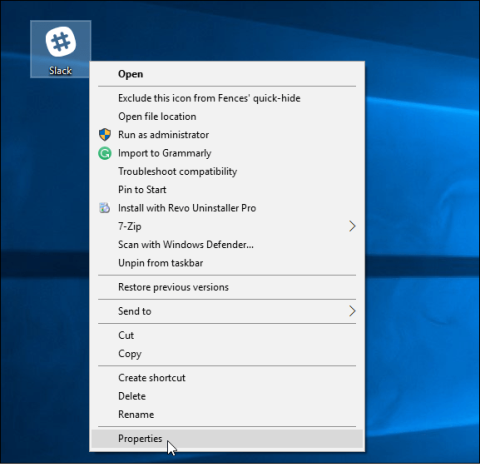
Kompatibilitetsläge är ett kompatibilitetsläge i Windows-operativsystemet som hjälper dig att köra gamla operativsystemapplikationer på nyare operativsystemplattformar.
Anta att när du uppgraderar Windows 7 till Windows 10, kan vissa applikationer, mjukvara eller spel som du tidigare laddat ner endast spelas på Windows 7 och inte kan spelas eller användas på Windows 10. Du kan dock inte Oroa dig, eftersom du kan kör dessa program, applikationer eller spel på Windows 10 med kompatibilitetsläge.
Använd kompatibilitetsläge på Windows 10
För att köra gamla applikationer och mjukvara på Windows 10 med kompatibilitetsläge, följ stegen nedan:
Högerklicka först på genvägen eller EXE-filen för programvaran eller programmet du vill köra och välj Egenskaper.
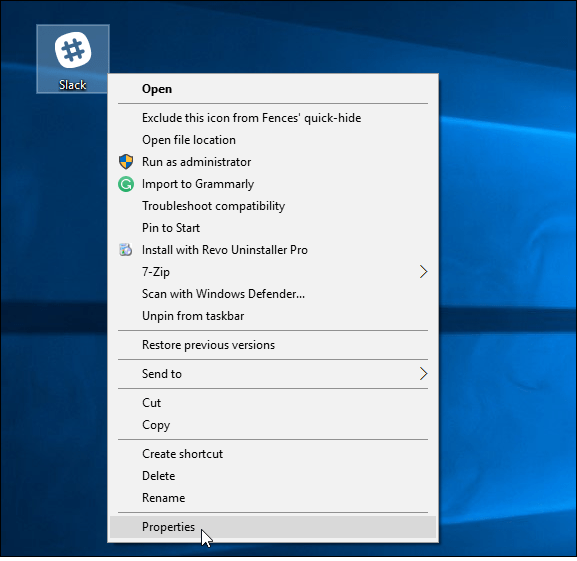
För närvarande visas gränssnittet Egenskaper på skärmen Din uppgift är att välja fliken Kompatibilitet , markera sedan Kör det här programmet i kompatibilitetsläge för och välj sedan den version av Windows operativsystem du använder.
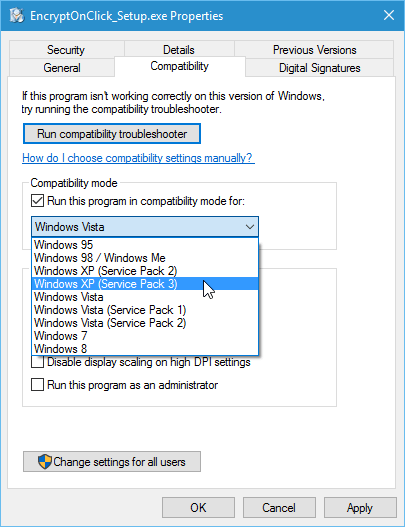
Klicka slutligen på OK .
Om du stöter på några problem när du kör programmet eller programvaran kan du öppna kompatibilitetsfelsökaren och följa stegen enligt instruktionerna.
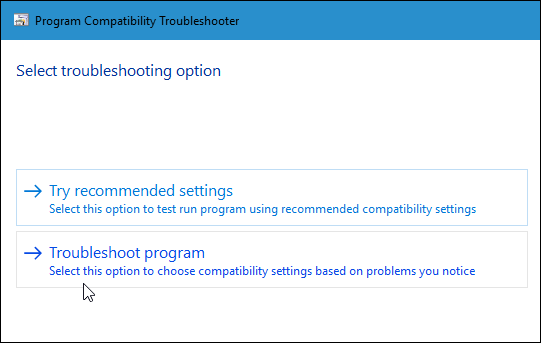
Se några fler artiklar nedan:
Instruktioner för att fixa Windows 10-fel som inte kan stängas av på datorer och bärbara datorer
4 sätt i artikeln kommer att hjälpa din Windows 10 "snabbt som vinden"
Lycka till!
Det kanske sällan används, men vid behov är det funktioner som Microsofts senaste operativsystem, Windows 10, fortfarande stöder.
Anta att när du uppgraderar Windows 7 till Windows 10, kan vissa applikationer, mjukvara eller spel som du tidigare laddat ner endast spelas på Windows 7 och inte kan spelas eller användas på Windows 10. Du kan dock inte Oroa dig, eftersom du kan kör dessa program, applikationer eller spel på Windows 10 med kompatibilitetsläge.
Det finns applikationer designade för Windows XP, Windows 98 och till och med DOS men kan inte installeras och fungerar på Widows 10. Innan du ger upp hoppet kan du prova följande metoder för att se om du kan installera dem. Skaffa din favoritprogramvara eller -spel eller inte?
Kioskläge på Windows 10 är ett läge för att endast använda 1 applikation eller endast åtkomst till 1 webbplats med gästanvändare.
Den här guiden visar hur du ändrar eller återställer standardplatsen för mappen Kamerarulle i Windows 10.
Redigering av hosts-filen kan göra att du inte kan komma åt Internet om filen inte ändras på rätt sätt. Följande artikel hjälper dig att redigera hosts-filen i Windows 10.
Om du minskar storleken och kapaciteten på foton blir det lättare för dig att dela eller skicka dem till vem som helst. I synnerhet på Windows 10 kan du ändra storlek på foton med några enkla steg.
Om du inte behöver visa nyligen besökta föremål och platser av säkerhetsskäl eller integritetsskäl kan du enkelt stänga av det.
Microsoft har precis släppt Windows 10 Anniversary Update med många förbättringar och nya funktioner. I den här nya uppdateringen kommer du att se många förändringar. Från stöd för Windows Ink-penna till stöd för webbläsartillägg för Microsoft Edge, Start-menyn och Cortana har också förbättrats avsevärt.
En plats för att styra många operationer direkt i systemfältet.
På Windows 10 kan du ladda ner och installera grupppolicymallar för att hantera Microsoft Edge-inställningar, och den här guiden visar dig processen.
Dark Mode är ett mörk bakgrundsgränssnitt på Windows 10, som hjälper datorn att spara batteri och minska påverkan på användarens ögon.
Aktivitetsfältet har begränsat utrymme, och om du regelbundet arbetar med flera appar kan du snabbt få ont om utrymme för att fästa fler av dina favoritappar.










